您是否正在尋找如何從 PDF 中提取文字的方法?以下是最佳在線和離線提取器的細分,可確保您獲得最佳結果。
PDF 文字提取並不像您想像的那麼簡單,因為很少有 PDF 閱讀器可以從 PDF 中提取文字。如果您的 PDF 包含無法輕鬆複製和粘貼的表格或其他形式的非線性數據,則問題會更加複雜。但是,許多軟體工具可以説明您從 PDF 文字和基於圖像的文件中提取文字。閱讀以了解這些工具。
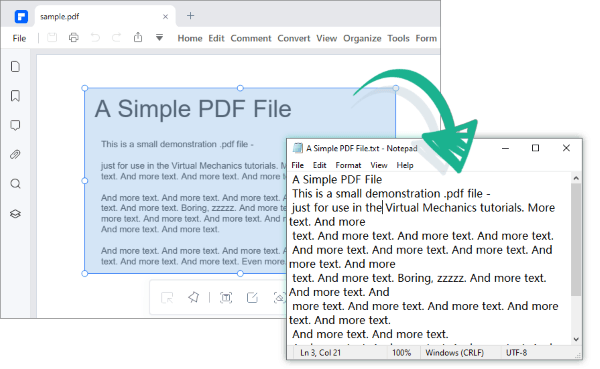
如果您希望從 PDF 檔中提取文字,但又不想局限於在具有穩定互聯網連接的地方工作,那麼離線文本提取器值得考慮。大多數離線工具都具有光學字元識別 (OCR) 功能,可確保從 PDF 上的圖像中快速提取文字,同時保持格式不變。
離線文本到 PDF 提取器與 Windows 和 Mac操作系統相容,並允許同時提取多個文檔的文本。以下是一些值得今天嘗試的最佳離線工具。
PDF 編輯器 允許使用者快速從文件中提取文字,同時保留圖像或字型大小。這個 PDF 文字提取器使用 OCR 掃描您的文件並準確檢測基於圖像的 PDF 文件中的文字。不過,您可以使用該軟體通過軟體編輯功能提取基於文字的 PDF 文件。
也可以以有組織的格式將表格從 PDF 文件提取為其他表單,如 CSV 或 Excel。此外,此 PDF 提取器允許從 PDF 文件中批量提取數據,您可以在不同的作業系統(包括 MacOS 和 Windows)上使用它。
檢視使用此工具的主要功能:
準備好將 PDF 提取為文本了嗎?以下是您應該了解的 pdf 文字提取步驟。
01在您的電腦上下載並安裝 PDF 編輯器 。通過單擊「 打開檔」選擇要提取文字的 PDF 檔。

02導航到「 編輯 」選項卡部分,然後選擇右上角區域中的 “編輯 開關”按鈕。選擇要提取的文本,按下滑鼠右鍵,然後按下複製。
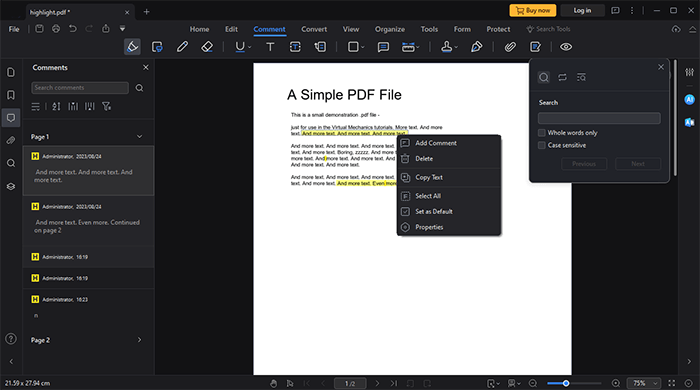
03另一種選擇是將 PDF 文件轉換為 Word。為此,請選擇 “轉換為”選項卡下方的“到 Word ”。將出現一個彈出視窗。按兩下 保存將 PDF 轉換為 Word。您的文件將自動轉換為 Word,您可以從新檔中提取內容。
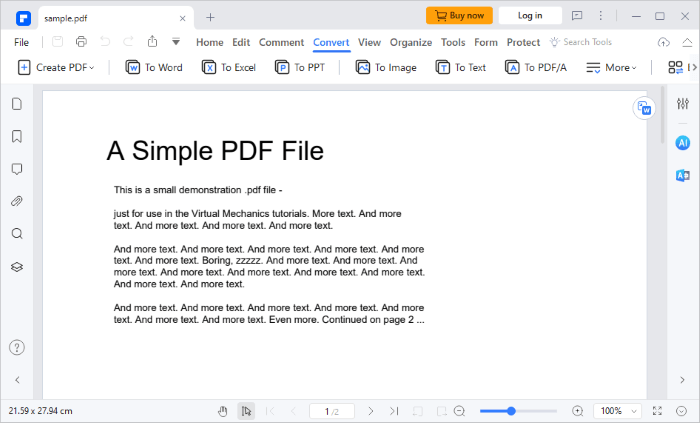
您可能還想知道:
沒有更多限制:如何在 Mac 和 Windows 上從受保護的 PDF 中複製文本
PDF Gear Text Extractor 是領先的 PDF 編輯器之一,擁有大量工具,可讓您執行不同的功能,例如在 PDF 上編寫文本、為文檔添加簽名等。如果您希望從 PDF 中提取文字,您也會發現它很方便。該工具可以免費下載和使用,您可以在 Windows 和 Mac操作系統上使用它。如果您想使用 PDFGear 從基於圖像的掃描 PDF 中提取文字,則需要使用 OCR(光學字元識別)工具。
查看使用 PDFGear 從 PDF 圖像中提取文字的步驟。
步驟 1。在您的電腦上下載、安裝並運行 PDFGear 應用程式。在主介面上,按兩下 開啟檔案 按鈕,您將被重定向到電腦 的檔案資源管理員 以選擇要編輯的 PDF。

第2步。在軟體主介面的選項卡部分,按下 主頁,然後按住滑鼠左鍵以選擇要提取文字的區域。完成後,按兩下 “完成” 以從圖像 PDF 中提取文字,而不會丟失格式。

在線工具提供了一種快速輕鬆地從 PDF 文件中提取文字的方法。與提供批處理檔選項的離線工具不同,大多數在線工具不允許從多個 PDF 文件中提取文字。對於具有此選項的使用者,它們對檔大小或在給定時間可以提取文字的頁數有限制。
以下是一些工具可説明您在線提取 PDF 中的所有文字。
PDF Candy 是一種可靠的工具,用於從 PDF 中提取文字而不會失真。此在線工具會自動將 OCR 應用於上傳的 PDF 文件,捕獲要提取的文本。作為基於在線的 PDF 轉文本提取器,它消除了下載程式和應用程式的需要。您所要做的就是上傳您的文件,然後按下即可獲取轉換后的檔。
瞭解如何使用 PDF Candy 從 PDF 中提取文字。
步驟 1。導航到 PDF Candy 提取文字頁面,然後按下 添加文件 選項。您還可以將檔拖放到主使用者介面上,或通過 Dropbox 或Google Drive上傳檔。您的檔案將自動轉換。
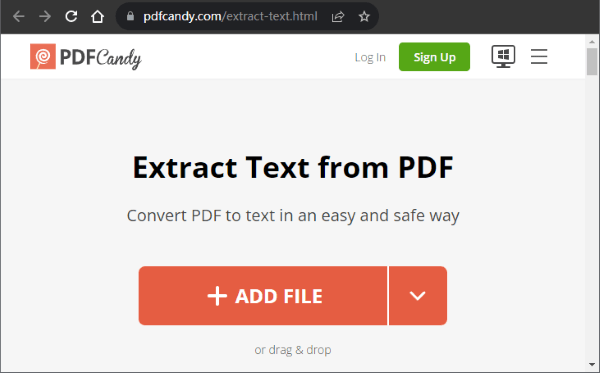
第2步。按兩下 下載檔 以下載您的文件。您還可以選擇上傳到Google Drive或Dropbox。下載后,按下刪除 檔刪除轉換后的檔。
PDF Creator Online 只需按一下即可從 PDF 檔中快速提取文字。使用此工具,您可以同時處理多個文件,最大大小為 250 MB。提取過程只需幾秒鐘。
步驟 1。通過單擊 「選擇檔」上傳 PDF 檔。您還可以透過 URL 上傳檔或將它們拖放到使用者介面上。您的文字將被自動提取。
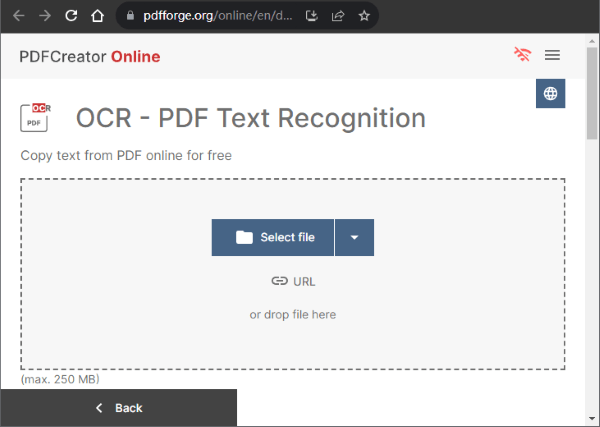
第2步。按兩下 下載 將提取的文字保存在您的電腦上。
從圖像 PDF 檔中提取文字時,圖像到文字應該是您的首選工具。該工具具有光學字元識別服務,可有效地從 PDF 中提取文字。轉換檔后,您可以下載文本(txt)或Word(doc/docx)格式的文件。除了下載檔外,您還可以使用「複製到剪貼板」實時複製 PDF 中的文字。這個工具也很容易使用,因為你不需要在提取檔之前提供你的個人資訊。
以下是使用圖像到文本從 PDF 中快速提取文字的步驟。
步驟 1。將 PDF 文件拖放到使用者介面上。您還可以在介面上複製和粘貼文件。按兩下 提交 以開始文件轉換過程。
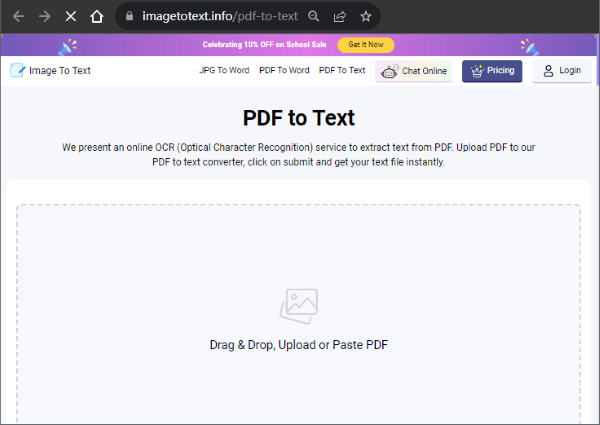
第2步。按兩下 另存為文件 以下載文件,或按下 複製到剪貼簿 以線上編輯文件。
閱讀更多:
解鎖視覺寶藏:如何在 Mac 上從 PDF 中提取令人驚歎的照片
預覽替代方案:在Mac上快速將PDF轉換為TIFF / GIF / BMP
如果您想快速提取基於圖像的 PDF 文字,OCR 2 Edit 應該是您首選的在線 PDF 文字提取器。您可以使用不同類型的文件編輯器開啟提取的文字。該平臺還具有易於使用的介面,可以更快地上傳和提取檔。
以下是從 PDF 中提取文字時應採取的步驟。
步驟 1。按兩下 選擇檔案 以選擇要從中提取文字的 PDF。您還可以在使用者介面上拖放以上傳文件。

第2步。選擇文件的語言,選擇是否應用過濾器,然後按兩下 開始。您的文件將自動轉換為文字。將您的文件下載為 Zip 檔或將其上傳到雲端。
Sejda PDF 允許透過簡單的步驟從 PDF 中快速提取文字。此工具保證您上傳檔的安全,因為所有轉換后的檔都會在2小時後自動刪除。您還可以根據需要提取任意數量的文檔,因為它小於 50 MB,不超過 200 頁。
以下是使用 sejda PDF 僅從 PDF 中提取文字的步驟。
步驟 1。上傳您要提取文字的檔。或者,從Dropbox、 Google Drive、OneDrive和Web位址上傳檔。
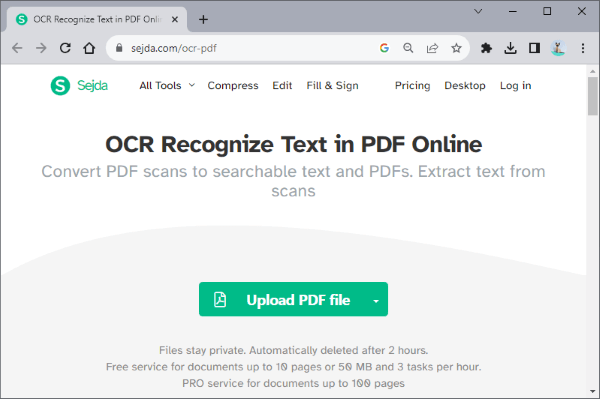
第2步。按兩下 提取文本 以開始提取過程。
第 3 步。按兩下 下載 您的文件將自動儲存在您的電腦上。您還可以選擇將其保存到Dropbox、OneDrive和Google Drive。下載檔後,您可以按兩下 刪除檔案 以自動刪除文件。
除非以可編輯格式提取文本,否則編輯掃描的 PED 圖像或基於文字的 PDF 文件並不容易。但是,如果您使用本指南中提到的任何工具,則可以輕鬆完成此類任務。如果您正在處理許多文檔,離線工具可能非常有用。如果您有一些想要快速提取文本的文檔,那麼在線工具值得一試。無論您選擇哪種文字提取器,您都可以確保保留文件的原始格式。
相關文章:
[Office 提示] 您應該嘗試從 PDF 中提取影像的 7 種方法